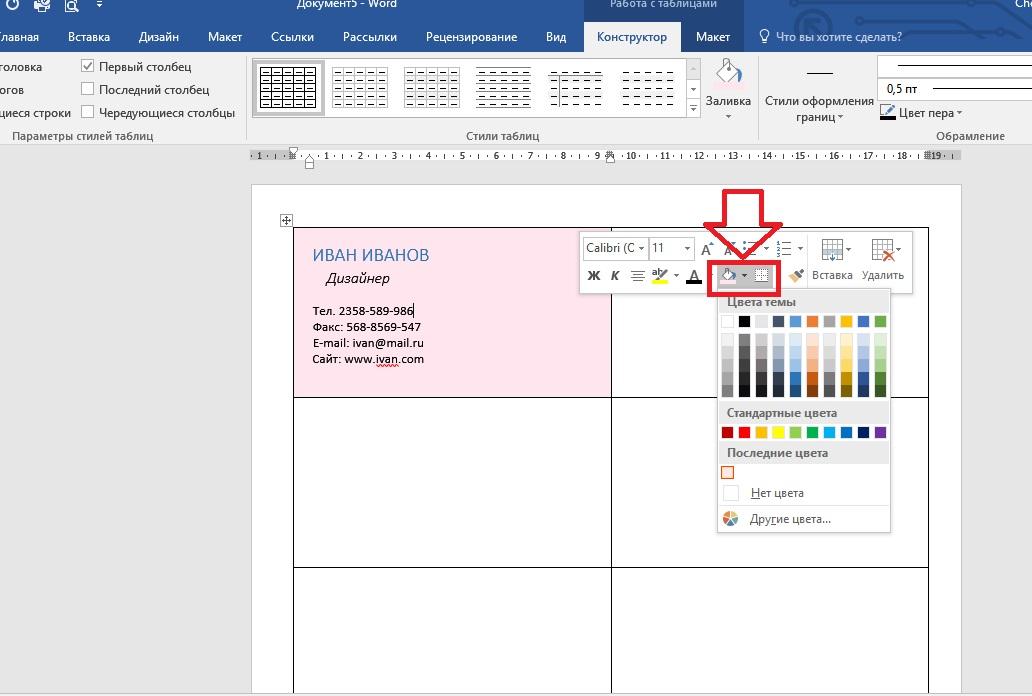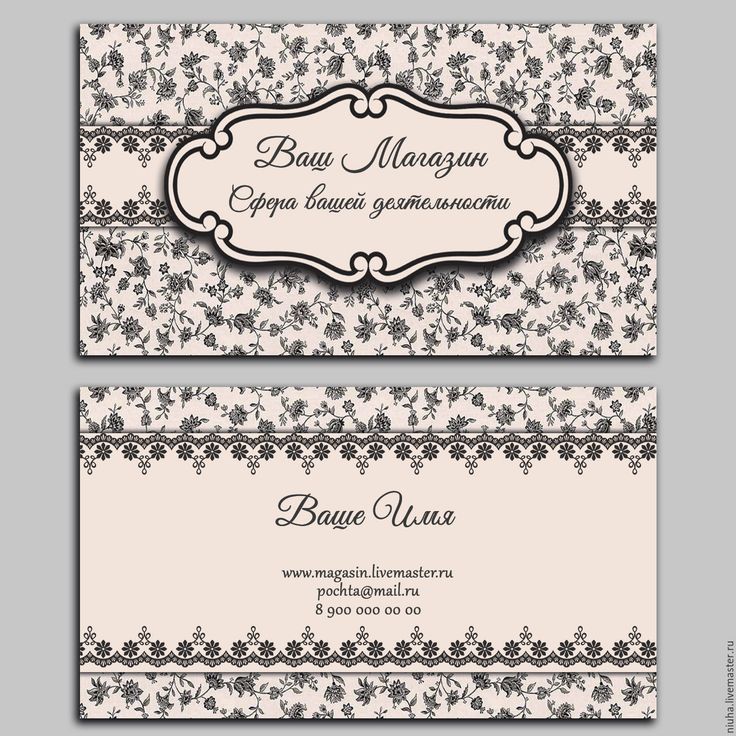Дизайн-макет своими руками — Типография НИКА Тольятти
Здравствуйте, дорогие друзья!
В данной статье, мы хотим описать основные ошибки, которые совершают люди при создании дизайн-макета полиграфической продукции, а также дать советы, которые, надеюсь, помогут Вам создать свой макет без особых усилий.
Начнем с выбора программы, в которой будем создавать свой макет.
При создании визиток, буклетов, листовок, каталогов и подобной продукции лучше всего использовать программы Corel Draw или Adobe Illustrator (если Вы никогда раньше не работали в данных приложениях, на мой взгляд проще всего понять будет все таки Corel). К сожалению многих, программа Adobe Photoshop не лучшим образом подходит для таких вещей. Дело в том, что Photoshop применяет растровую графику — это удобно, когда необходима обработка фотографий, но когда дело касается текста и мелких символов, печать файла, созданного в данной программе, может потерять качество — текст и мелкие символы, а так же резкие линии могут получиться размытыми. Отсюда, главное правило полиграфии: все элементы, требующие особой четкости, должны быть выполнены в векторной графике, т.е. в вышеуказанных программах. Правда, программу Photoshop все таки можно и даже нужно использовать (если Вы ее знаете, изучать ее ради одного макета, наверное, смысла нет) при обработке фотографий, которые надо разместить на нашем макете. Только обработанные фотографии необходимо сначала сохранить в формате tiff или jpg хорошего качества (подробно о качестве изображения), а затем вставить эти файлы в программу, в которой мы и будем создавать макет.
Отсюда, главное правило полиграфии: все элементы, требующие особой четкости, должны быть выполнены в векторной графике, т.е. в вышеуказанных программах. Правда, программу Photoshop все таки можно и даже нужно использовать (если Вы ее знаете, изучать ее ради одного макета, наверное, смысла нет) при обработке фотографий, которые надо разместить на нашем макете. Только обработанные фотографии необходимо сначала сохранить в формате tiff или jpg хорошего качества (подробно о качестве изображения), а затем вставить эти файлы в программу, в которой мы и будем создавать макет.
Кстати, сразу должны сказать: программы из серии microsoft word, openoffice, и «специальные» программы для разработки визиток и прочей продукции не подходят для печати цветной продукции. Вообще, напечатать такие файлы типография скорее всего сможет, но вот за качество печати никто ответственности нести не будет.
И так, когда программа выбрана, начинаем работу над дизайн-макетом с обозначения габаритов.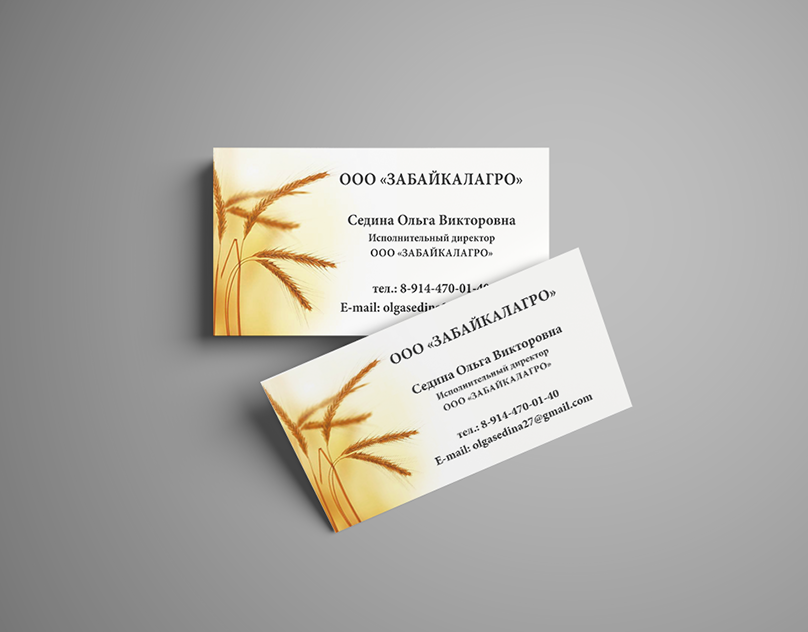
Например мы создаем визитку. Размер стандартный: 90 x 50 мм.
1. Рисуем прямоугольник (на примере corel, для новичков: ) таким же размером (изменение размера: Alt + F10) — это габарит продукции под обрез. Если Вы создаете дизайн другой продукции — вводите соответствующие размеры.
2. Создаем такой же прямоугольник, но на 10 мм меньше с каждой стороны. Это границы печати текста и важных элементов.
Таким образом, с каждой стороны визитки получается поле не менее 3-5 мм (лучше 5 мм). Во-первых этого требует тех. процесс изготовления, а во-вторых — при таком расположении информация выглядит более читабельно и принимается аудиторией легче. При создании макетов больших размеров, данные поля следует увеличить именно с точки зрения дизайна.
3. Набираем текст, который необходим для визитки. Затем придаем тексту нужное форматирование: выбираем нужный шрифт, размер шрифта и другие параметры, расставляем его на визитки, при этом следим, что бы он не выезжал за границы вспомогательного (внутреннего) прямоугольника.
Кстати, не забывайте, что шрифт должен быть не только красивым, но и читабельным. Многие делают большую ошибку пренебрегая этим. Помните главное, Ваши потенциальные клиенты просто не будут
тратить свое драгоценное время на расшифровку непонятных символов!
Минимальный размер шрифта для полиграфической продукции: 5 пт, но лучше использовать размер
не менее 8 пт.
Кроме того, не следует использовать множество разных шрифтов на одной визитке, это недопустимо с дизайнерской точки зрения и отпугнет клиента.
4. Выбираем цветовую гамму и изображения. Сами изображения Вы можете использовать как свои, так и найти их в интернете, но помните, данные, размещенные в интернете, не всегда являются бесплатными, а типография не несет ответственность за предоставленную Вами информацию, поэтому тщательно проверяйте то, что вы находите в сети и не нарушайте авторских прав! Выбор цветовой гаммы полностью ложится на Вас, но всегда следите за тем, что бы вся нужная потенциальному клиенту информация читалась без малейшего напряжения.
5. При завершении создания макета распечатайте его на любом принтере — оцените расположение всех элементов и их размеры. Очень часто на бумаге все выглядит совсем иначе, чем на компьютере.
6. После форматирования и расстановки всех необходимых элементов на визитке удалите вспомогательный прямоугольник внутри визитки. Текст переведите в кривые (выделите весь текст и нажмите Ctrl+Q).
7. Фон визитки необходимо увеличить на 2 мм с каждой стороны — это поле необходимо для правильной обрезки изделия. Рамку с размером обреза визитки нужно оставить.
8. После создания макета сохраните его в файл в версиях программы не превышающих указанные: Adobe Illustrator CS 2, Corel Draw X4. А также создайте файл jpg с изображением данного макета. Это необходимо, что бы мы проверили: видим ли мы то же самое на своем компьютере, что и Вы — на Вашем.
Заканчивая статью, хотим дать последний совет: если Вы заказываете печатную продукцию на сумму дороже, чем 5 000 руб — не экономьте на дизайнере. Не хотим показаться меркантильными, но очень часто цена дизайна при такой стоимости продукции не превышает 10%, при этом, нельзя не согласиться, что хороший дизайнер, человек с опытом и необходимым профессионализмом сделает свою работу на «отлично».
Не хотим показаться меркантильными, но очень часто цена дизайна при такой стоимости продукции не превышает 10%, при этом, нельзя не согласиться, что хороший дизайнер, человек с опытом и необходимым профессионализмом сделает свою работу на «отлично».
Желаем успехов Вам и Вашему бизнесу!
В каком приложении создать визитку?
Статьи › Карточка › Как сделать визитную карточку о себе на конкурс?
Топ-5 программ для создания визиток 2021
- Мастер Визиток Мастер Визиток — это удобный конструктор на русском языке для создания бейджиков/флаеров/листовок/макетов с нуля или по готовым образцам.
- Power Card Maker.
- Business Card Studio.
- Juicy Business Cards.
- BusinessCards MX.
- В каком приложении лучше сделать визитку?
- Где сделать визитку самому?
- Какая программа для создания визиток?
- Как сделать визитку онлайн бесплатно?
- Как создать визитку самим?
- Как создать виртуальную визитку?
- Как лучше оформить визитку?
- Как сделать визитку в Paint?
- Как в ворде сделать визитную карточку?
- В каком приложении можно сделать визитки на телефоне?
- Как сделать электронную визитку в телефоне?
- Как сделать макет для печати визиток?
- Как сделать хорошую видео визитку?
- В каком разрешении делать визитку?
В каком приложении лучше сделать визитку?
Топ-10 программ для создания визиток — рейтинг 2023 года:
- Мастер Визиток
- Визитка «Офис»
- Визитка «Дизайн»
- Business Cards MX.

- Easy Card Creator.
- DECAdry Business card.
- JBC.
- Microsoft Word.
Где сделать визитку самому?
В сети представлены сервисы, позволяющие самому сделать визитку.
Рассмотрим шесть самых простых и популярных сервисов:
Какая программа для создания визиток?
Publisher позволяет создавать эффектные визитные карточки на основе собственного макета либо макетов Publisher.
Как сделать визитку онлайн бесплатно?
Откройте Fotor и нажмите кнопку «Создать дизайн», выберите инструмент «Визитка». Выберите один из множества шаблонов визиток, затем перетащите ваш логотип и изображения на дизайн. Либо вы можете начать все с нуля.
Как создать визитку самим?
Макет визитки можно разработать в стандартном текстовом редакторе MS Word с помощью шаблона. Для этого нажмите «Файл»-«Создать». В поисковом окне напишите «Визитные карточки» — появится перечень шаблонов. Выберите подходящий шаблон и нажмите «Загрузить»: макет откроется на новом листе.
Для этого нажмите «Файл»-«Создать». В поисковом окне напишите «Визитные карточки» — появится перечень шаблонов. Выберите подходящий шаблон и нажмите «Загрузить»: макет откроется на новом листе.
Как создать виртуальную визитку?
Чтобы создать электронную визитку бесплатно, достаточно установить бесплатное мобильное приложение MyQRcards (скачать с Apple Store, Play Market) и заполнить данные, которые вы хотите добавить в визитку. Визитка создается автоматически в течение нескольких секунд.
Как лучше оформить визитку?
Оформление визитных карточек:
- Во-первых, в левом верхнем углу должен располагаться логотип компании.
- Во-вторых, в правом верхнем углу фамилия, имя и отчество владельца визитной карточки, и его должность в компании.
- В-третьих, в нижней части карточки под логотипом компании должны быть указаны контактные данные компании.
Как сделать визитку в Paint?
Создание визитки в Paint:
- Шаг: Откройте программу.

- Шаг: Измените размер Введите размеры как на картинке, предварительно сменив режим размера на «Пиксели» и снимите галочку сохранять пропорции:
- Шаг: Введите Вашу информацию в макет.
- Шаг: Сохраняйте промежуточные результаты.
Как в ворде сделать визитную карточку?
Выберите наш шаблон визитной карточкии откройте его в Word в Интернете. Совет: Если вы уже подключены к Word в Интернете, перейдите в шаблон визитной карточки, перейдя в меню файл > создать, а затем в разделе изображения шаблона нажмите Дополнительно в Office.com. Вы будете на странице шаблоны для Word.
В каком приложении можно сделать визитки на телефоне?
Конструктор визиток (Business Card Maker) приложение поставляется с бесплатным бесплатным бесплатным бесплатным контентом без забот о лицензиях! ИМПОРТ СВОИХ СОБСТВЕННЫХ ИЗОБРАЖЕНИЙ: добавьте контент из рулона камеры, социальных сетей и накопителей.
Как сделать электронную визитку в телефоне?
Чтобы создать электронную визитку бесплатно, достаточно установить мобильное приложение MyQRcards (Google Play и Apple Store) и заполнить данные, которые вы хотите вывести в визитку. Визитка создается автоматически в течение нескольких секунд.
Визитка создается автоматически в течение нескольких секунд.
Как сделать макет для печати визиток?
Требования к макету визитки:
- размер холста равен размеру визитки с вылетами;
- вылеты 3 мм;
- текст и логотип отодвинуть от края;
- цветовой режим документа — CMYK;
- минимальный размер шрифта 6 pt;
- перед сохранением выполнить сведение слоев;
- сохранить в формат *. pdf или *. tiff.
Как сделать хорошую видео визитку?
Как записать хорошую видео-визитку:
- Самое главное правило — не снимать вертикально. Держите записывающее устройство (если это мобильный или планшет) горизонтально.
- Снимайте с партнером.
- Освещение.
- Ровный фон.
- Сделайте паузы в начале и в конце видеозаписи.
- Снимайте в тихом месте.
- Хронометраж — до 2 минут.
- Нет фильтрам.

В каком разрешении делать визитку?
Традиционно, фактический размер мм визитной карточки должен быть 90 на 50, а размер визиток стандартный в пикселях — 1063/591 px.
Создайте свою собственную визитную карточку
Настройте меня!
от $41,48
Настройте меня!
от $41,48
Настройте меня!
от $41,48
Настройте меня!
от $41,48
Настройте меня!
от $28,88
Настройте меня!
от $28,88
Настройте меня!
от $29,93
Настройте меня!
от $28,88
Настройте меня!
от $68,47
Настройте меня!
от $29,93
Настройте меня!
от $46,20
Настройте меня!
от $41,48
Настройте меня!
от $28,88
Настройте меня!
от $68,47
Настройте меня!
от $109,46
Настройте меня!
от $95,96
Настройте меня!
от $59,97
Настройте меня!
от $28,88
Настройте меня!
от $41,48
Настройте меня!
от $57,47
Настройте меня!
от $56,48
Настройте меня!
от $79,46
Настройте меня!
от $41,48
Настройте меня!
от $59,97
Настройте меня!
от $56,48
Настройте меня!
от $57,47
Настройте меня!
от $41,48
Настройте меня!
от $64,97
Настройте меня!
от $68,47
Настройте меня!
от $130,95
Настройте меня!
от $28,88
Настройте меня!
от $95,95
Настройте меня!
от $72,47
Настройте меня!
от $63,98
Настройте меня!
от $56,48
Настройте меня!
от $79,46
Настройте меня!
от $79,46
Настройте меня!
от $63,98
Настрой меня!
от $79,46
Настройте меня!
от $79,46
Настройте меня!
от $57,47
Настройте меня!
от $68,47
Настройте меня!
от $59,97
Настройте меня!
от $28,88
Не видите макет?
Вы можете использовать наш редактор для создания любого макета !
Цены | Стоимость доставки
Или введите код макета:
Copyright © 1999-2020 Maxgraphic.
СОЗДАЙТЕ СВОИ ВИЗИТНЫЕ КАРТОЧКИ – 5 ПРОСТЫХ ШАГОВ
Действительно ли ваш самый заметный маркетинговый инструмент выполняет свою работу?
Мы говорим о вашей визитной карточке. Ваша визитная карточка — это расширенная версия вашего бизнеса — послание как постоянным, так и потенциальным клиентам. В зависимости от своего воздействия визитная карточка может сообщить, что вы можете предоставить услугу или продукт, которые они ищут. Создавая впечатление с помощью продуманных визитных карточек, вы, несомненно, получите вашу контактную информацию.
А как насчет ваших канцелярских принадлежностей? С другой стороны, ваши деловые канцелярские принадлежности — это приглашение для сотрудников и клиентов стать частью вашего бизнеса и продемонстрировать свою поддержку. Следующие пять шагов помогут вам создать идеальную открытку и канцелярские принадлежности.
5 шагов, чтобы создать свою собственную визитную карточку и канцелярские принадлежности, которые производят впечатление:
1. Сопоставьте цвета и изображения на вашей визитной карточке
Сопоставьте цвета и изображения на вашей визитной карточке
Люди узнают цвета и изображения прежде, чем узнают слова. Поэтому важно, чтобы ваша визитная карточка и канцелярские товары были окрашены в цвета, соответствующие цветам вашего бизнеса. То же самое касается любых изображений или графики, связанных с ним. Несмотря на то, что они будут меньше по размеру, они в первую очередь будут бросаться в глаза покупателям. Когда просматривают вашу открытку и канцелярские товары, это должно производить такое же впечатление, как если бы кто-то стоял за пределами витрины вашего магазина и смотрел на здание.
2. Будьте точными и подробными
Ваша визитная карточка должна давать клиентам точную и подробную информацию. Однако, поскольку вы будете ограничены в количестве слов, которые вы можете разместить на карточке, следует включать только самую важную информацию. Вы хотите указать свое имя, физический адрес и/или адрес веб-сайта, рабочие номера и номера мобильных телефонов, а также адрес электронной почты на лицевой стороне.
3. Разумно используйте место на визитных карточках и канцелярских принадлежностях
Деловые канцелярские принадлежности обычно не содержат столько информации, сколько визитная карточка, но могут содержать некоторую информацию. Блокноты, чашки и магниты могут позволить вам разместить одну и ту же контактную информацию, но ручки, скрепки и небольшие гаджеты могут не позволить. Для этих элементов вам необходимо использовать пространство для рекламы названия вашей компании, логотипа, фраз, номера телефона и, возможно, веб-адреса. Однако используйте пространство с умом. Изображения и визуальные эффекты должны выглядеть точно так же, как на вывесках и рекламных щитах на более крупных объектах.
4. Включите короткий, но запоминающийся дескриптор
Популярные фразы, цитаты и слова, описывающие ваш бизнес, могут выделить вашу открытку или канцелярские принадлежности. Ваши клиенты знают о вашем бизнесе, но новые контакты, возможно, придется убедить. У вас не так много места на визитной карточке и канцелярских принадлежностях, поэтому будьте кратки, но эффектны в этой строке. Подумайте о джингле или крылатой фразе, которую можно было бы услышать в коммерческой рекламе, объявлениях по радио и в рекламных материалах в магазине.
Ваши клиенты знают о вашем бизнесе, но новые контакты, возможно, придется убедить. У вас не так много места на визитной карточке и канцелярских принадлежностях, поэтому будьте кратки, но эффектны в этой строке. Подумайте о джингле или крылатой фразе, которую можно было бы услышать в коммерческой рекламе, объявлениях по радио и в рекламных материалах в магазине.
5. Не экономьте на качестве
Визитные карточки и деловые канцелярские принадлежности — это материалы, с которыми клиент будет обращаться и использовать. Если она некачественная, это будет отражать вашу деловую практику и заботу о клиентах и сотрудниках. Лучшее решение для защиты от отправки неправильного сообщения — убедиться, что все канцелярские товары, которые вы планируете распространять, имеют высочайшее качество. Визитные карточки не должны быть хлипкими, легко рвущимися или повреждаемыми и должны выглядеть как высококачественные, даже если для их печати используется бумага более низкого качества.